WooCommerce 使向您的商店添加产品变得非常容易。您可以使用模板手动添加第一个产品、通过 CSV 导入或从其他服务导入。
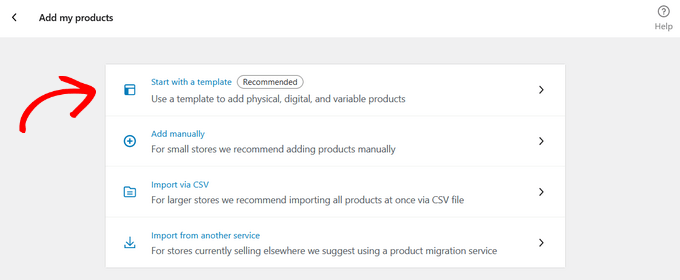
在本教程中,我们将向您展示如何使用模板添加产品。
接下来,您可以为实体产品、数字产品或可变产品选择模板。
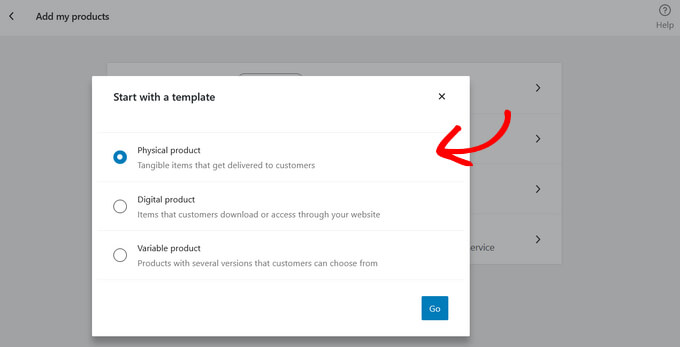
单击“开始”按钮后,您将进入产品编辑器。或者,您可以从 WordPress 菜单转到产品 » 添加新页面来添加新产品。
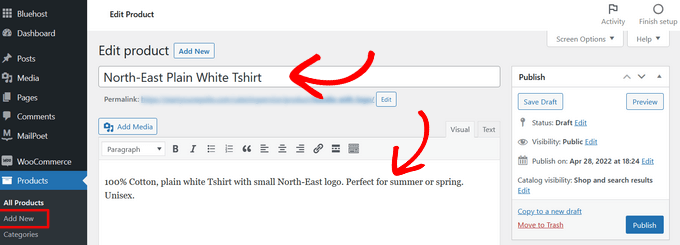
首先,您需要提供产品的标题,然后提供详细的描述。
之后,单击右栏中的“添加新类别”链接。您可以为要添加的产品创建一个新类别。
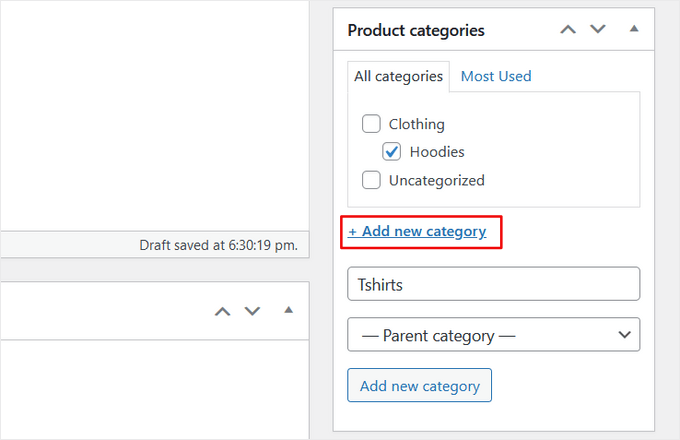
产品类别使您的客户可以轻松浏览您网站上的产品。
之后,您需要向下滚动一点到“产品数据”框。您可以在此处选择产品类型、添加产品定价、运输成本、分组产品和其他信息。
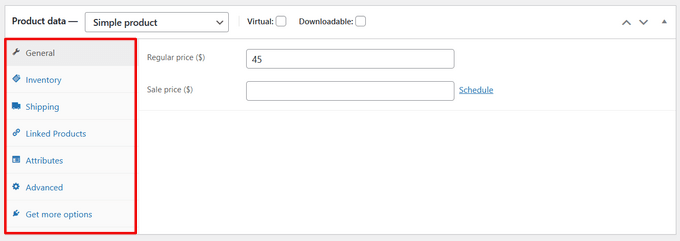
接下来,您将看到一个产品简短描述框。此描述将用于您网站上的不同产品页面。您需要添加引人入胜且信息丰富的简短描述,以帮助您获得更多点击。
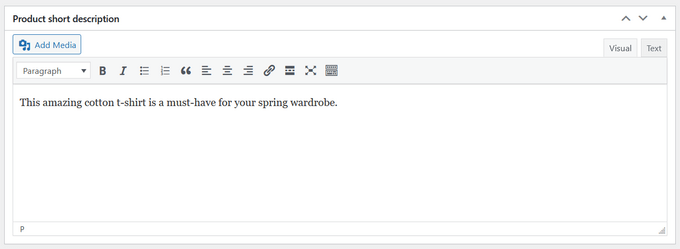
没有什么比产品图片更有用的产品页面了。WooCommerce 使添加产品图像甚至产品图像库与每个产品一起变得非常简单。
首先,您需要添加主要产品图片。这将是您商店的商店页面上使用的主要产品图片。
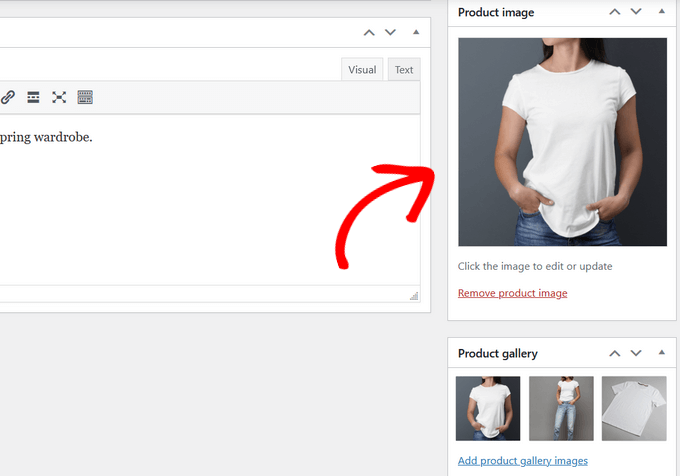
您可以在下面添加多个图像来创建产品图片库。
现在查看您迄今为止添加的所有产品信息。如果一切正常,那么您就可以在您的商店中展示该产品了。
单击屏幕右上角框的“发布”按钮以发布您的产品。

您现在可以重复此过程以将更多产品添加到您的网站。
未经允许不得转载:路易88 » WooCommerce中如何上传产品

 路易88
路易88






